Бизнеске арналған OneDrive пайдалану
Microsoft Dataverse қолданбаларынан жеке құжаттарды OneDrive for Business қолданбасын пайдалану арқылы жасаңыз және басқарыңыз. Қосымша ақпарат: OneDrive for Business деген не?
OneDrive for Business қолданбасын пайдаланбастан бұрын оны жүйе әкімшіңіз қосуы тиіс. Қосымша ақпарат:
Жолды ашып, Құжатпен байланысты тор көрінісіне өтіңіз. Мысалы, байланыс жолын ашыңыз.
Ашық жолдан Қатысты қойыншасын, содан кейін Құжаттар тармағын таңдаңыз.
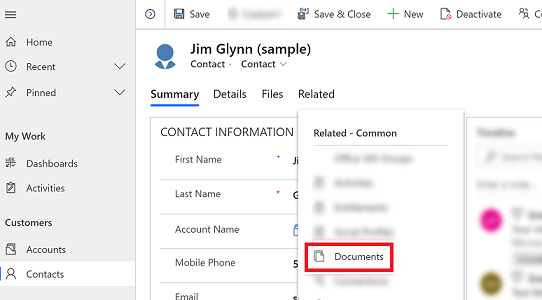
Құжат орны > OneDrive параметрін таңдаңыз.

OneDrive for Business қолданбасы қосылғаннан кейін, келесі тілқатысу терезесін Құжаттар қойындысына құжаттарды Dataverse қызметінде қарау және файлды OneDrive қызметіне кері жүктеу үшін өткенде немесе жаңа құжат немесе қалта жасауға әрекет еткен кезде көресіз.

Қалта орнын өзгерту параметрін OneDrive құжаттарын сақтайтын жаңа орын таңдау үшін таңдаңыз немесе әдепкі қалта орнын қабылдау үшін Жалғастыру параметрін таңдаңыз.
Жолды ашып, Құжатпен байланысты тор көрінісіне өтіңіз. Мысалы, байланыс жолын ашыңыз.
Ашық жолдан Қатысты қойыншасын, содан кейін Құжаттар тармағын таңдаңыз.
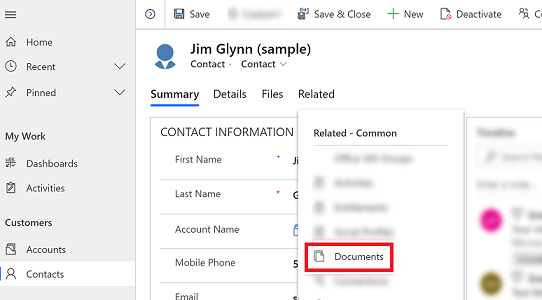
Құжат тізімін сүзгілеу үшін Құжат орны параметрін таңдаңыз.

Орынды төмендегі кестеде сипатталғандай таңдаңыз.
| Құжат орны | Сипаттама |
|---|---|
| OneDrive | OneDrive for Business қолданбасында сақталған құжаттар |
| Әдепкі сайттағы құжаттар | Әдепкі SharePoint торабында сақталған құжаттар |
| Менімен ортақ | Осы жолмен байланыстырылған және басқа пайдаланушылар сізбен ортақ пайдаланатын құжаттар |
| Барлық орындар | Осы жолмен байланыстырылған барлық құжат орындары |
- Орынды таңдағаннан кейін сіз сол орында сақталған құжаттарды көресіз.
Жолды ашып, Құжатпен байланысты тор көрінісіне өтіңіз. Мысалы, байланыс жолын ашыңыз.
Ашық жолдан Қатысты қойыншасын, содан кейін Құжаттар тармағын таңдаңыз.
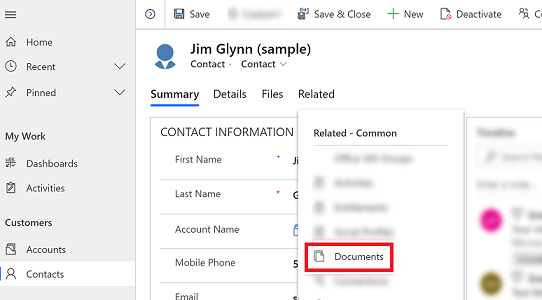
Құжат орны параметрін таңдап, орынды OneDrive бағдарламасына өзгертіңіз.
Жаңа параметрін таңдаңыз, одан кейін PowerPoint немесе Word сияқты құжат түрін таңдаңыз.
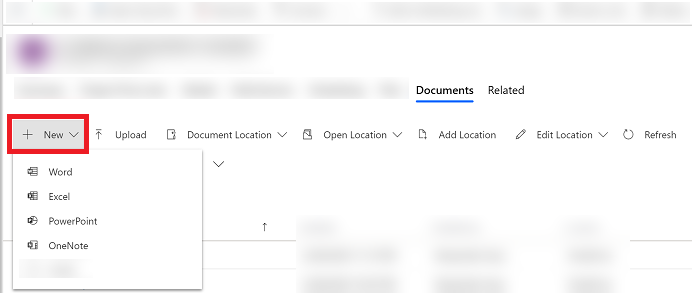
Құжат атауын енгізіңіз, содан кейін Сақтау пәрменін таңдаңыз.
Dataverse қызметіндегі OneDrive for Business қолданбасына қатысты келесілерден хабардар болыңыз:
OneDrive сақтау орнының қалталары пайдаланушының ағымдағы Dataverse тілінде жасалады. Тіл өзгерсе, жаңа қалталар жаңа тілде жасалады. Ескі қалталар алдыңғы тілде қалады.
Құжаттар OneDrive қолданбасында бөлісілген уақыт пен олар басқа пайдаланушыларға қолжетімді болатын уақыт арасында кідіріс болуы мүмкін.
Ескерім
Сіз құжат тіліңіздің артықшылықтары туралы айта аласыз ба? Қысқа сауалнамаға қатысыңыз. (бұл сауалнама ағылшын тілінде екеніне назар аударыңыз)
Сауалнама шамамен жеті минут уақытыңызды алады. Жеке деректер жиналмайды (құпиялылық туралы мәлімдеме).